Kort innføring i GHG123
Få en kjapp innføring i vårt klimaregnskapsystem GHG123
GHG123 er et fleksibelt og effektivt verktøy for å overvåke og kalkulere klimapåvirkningen fra din organisasjon. Du kan legge inn data for ulike deler av virksomheten og alle endringer blir logget. Løsningen inkluderer standard rapporter og grafer for å gi deg muligheten til å forstå dine data og rapportere dem videre til virksomhetens ledelse eller eksterne aktører.
Løsningen er laget for å være intuitiv, men ettersom den inneholder mange deler er denne dokumentasjonen laget for å gi deg støtte i løpet av registrerings- og rapporteringsprosessene. Hvis du fremdeles har spørsmål, ta gjerne kontakt med support.
Merk at GHG123 er tilgangsstyrt, så det kan være deler av løsningen som er beskrevet her som du ikke har tilgang til. Hvis du trenger tilgang til disse delene, ta kontakt med oss.
Vi har også videoer tilgjengelig på vår YouTube-kanal
For å bytte språk trykker du på profil-knappen øverst i høyre hjørne og "Preferences".
Meny – klikk på symbolet oppe i høyre hjørne
Legg til – se transaksjonsliste og legg til ny data.
Menyen til venstre er delt inn i Scope 1, 2 og 3 i henhold til GHG-protokollen.
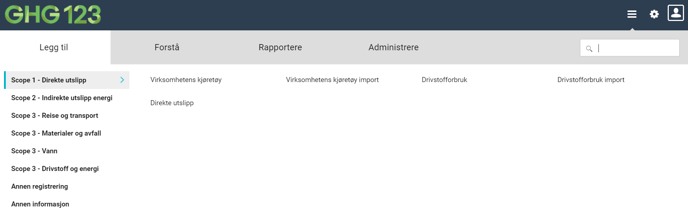
Åpne et skjema for å finne detaljer om et tema som Drivstofforbruk (Scope 1- Direkte utslipp).

![]() For å få frem søkefiltre trykk på traktsymbolet. Det kan igjen skjules ved å trykke på samme symbol for å se mer av tabellen.
For å få frem søkefiltre trykk på traktsymbolet. Det kan igjen skjules ved å trykke på samme symbol for å se mer av tabellen.
Filtrene gjør det lett å sortere og finne transaksjonene (dataene) du leter etter.
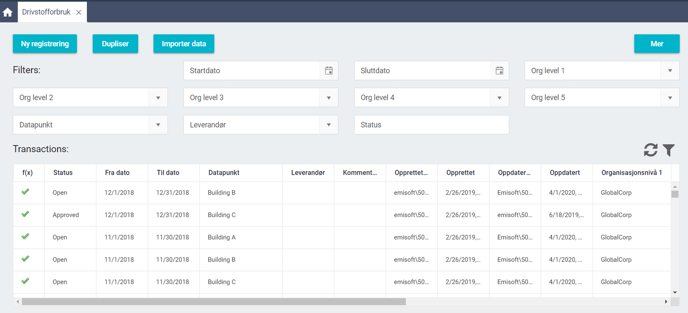
Dobbeltklikk for å se detaljene for hver spesifikk transaksjon. Du vil da få opp en ny fane.
For å registrere nye data, klikk på [New] oppe i høyre hjørne.

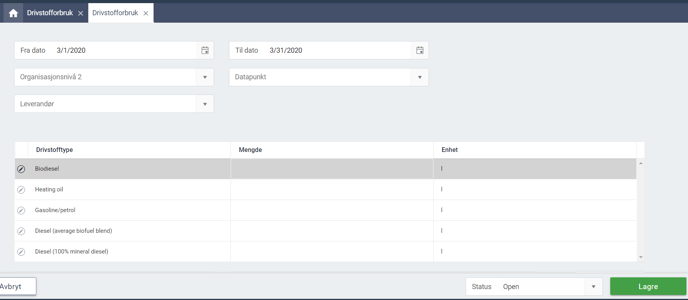
Eksempelet over viser registreringsskjemaet for drivstofforbruk. Andre skjemaer for registrering for data er strukturert på en lik måte.
Du kan legge til dokumentasjon som f. eks. linker, vedlegg eller kommentarer helt nederst på siden for hele transaksjonen, eller til en singel rad ved å klikke på blyant-ikonet til venstre. Legg til data med valgfri måleenhet, GHG123 konverterer dette til standard måleenhet.
Forstå – se data for din virksomhet presentert som diagrammer, tabeller og ferdig rapporter
Denne seksjonen inneholder dashbord med statusbilde og årlige trender.
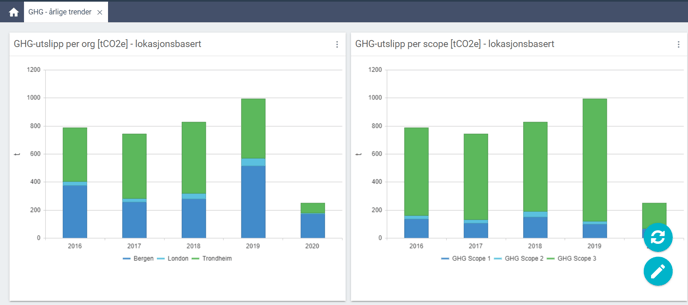
Du finner også informative tabeller med informasjon som drivstofforbruk, CO2-avtrykk og energiforbruk, detaljer om kalkulasjoner osv, som i GHG QA-rapport.
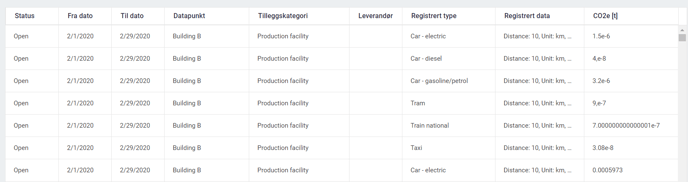
Informasjonen i tabellene kan bli eksportert til Excel ved å klikke på [Mer] → ”Last ned”.
Dashboard diagrammer kan bli eksportert til PDF.
Detaljert klimarapport inkluderer alle relevante felter til et komplett klimaregnskap.
Her får du oversikt over alle utslippene i Scope 1,2 og 3 i en valgt tidsperiode og org.level.

Rapportere – ferdig eksterne rapporter
I rapport seksjonen finner du formaterte rapporter som kan bli eksportert i ulike formater. Her finner du rapporter som skal rapporteres til eksterne portaler som f.eks. Miljøfyrtårn eller GRI.
NB! Årstall må være med i filtreringen, men organisasjonsstrukturen er valgfri å ta med.

Se våre GHG123 videoer på Youtube: